为什么手机显示已连接wifi,但不可上网,怎么办?
的有关信息介绍如下:若使用的是vivo手机,可按以下方法排查处理:
1、查看状态栏是否有WiFi图标,或进入设置--WLAN,查看是否已成功连接WiFi。
进入设置--其他网络与连接--私人DNS,查看是否设置了私人DNS,如有开启,建议将私人DNS设置为关闭再重试。
进入设置--安全/安全与隐私--更多安全设置--受信任的凭据--系统--请将所有选项打开。
2、请对比其它手机连接相同WiFi是否正常,确认是WiFi还是手机原因。如是WiFi原因,请重启无线路由器查看。部分公共WiFi需要通过浏览器认证后才能联网。
3、请进入i管家--流量管理/流量监控--联网管理--WLAN--开启软件联网权限。
4、如果手机距离路由器较远,虽然显示有WiFi信号,但实际可能无法上网,建议调整手机与路由器之间的距离后再尝试。
5、进入设置--其他网络与连接--(V-P-N)--点击已连接的V-P-N网络--断开连接,再连接WiFi尝试。
6、进入设置--系统管理--备份与重置--重置网络设置--重置设置,再使用查看。
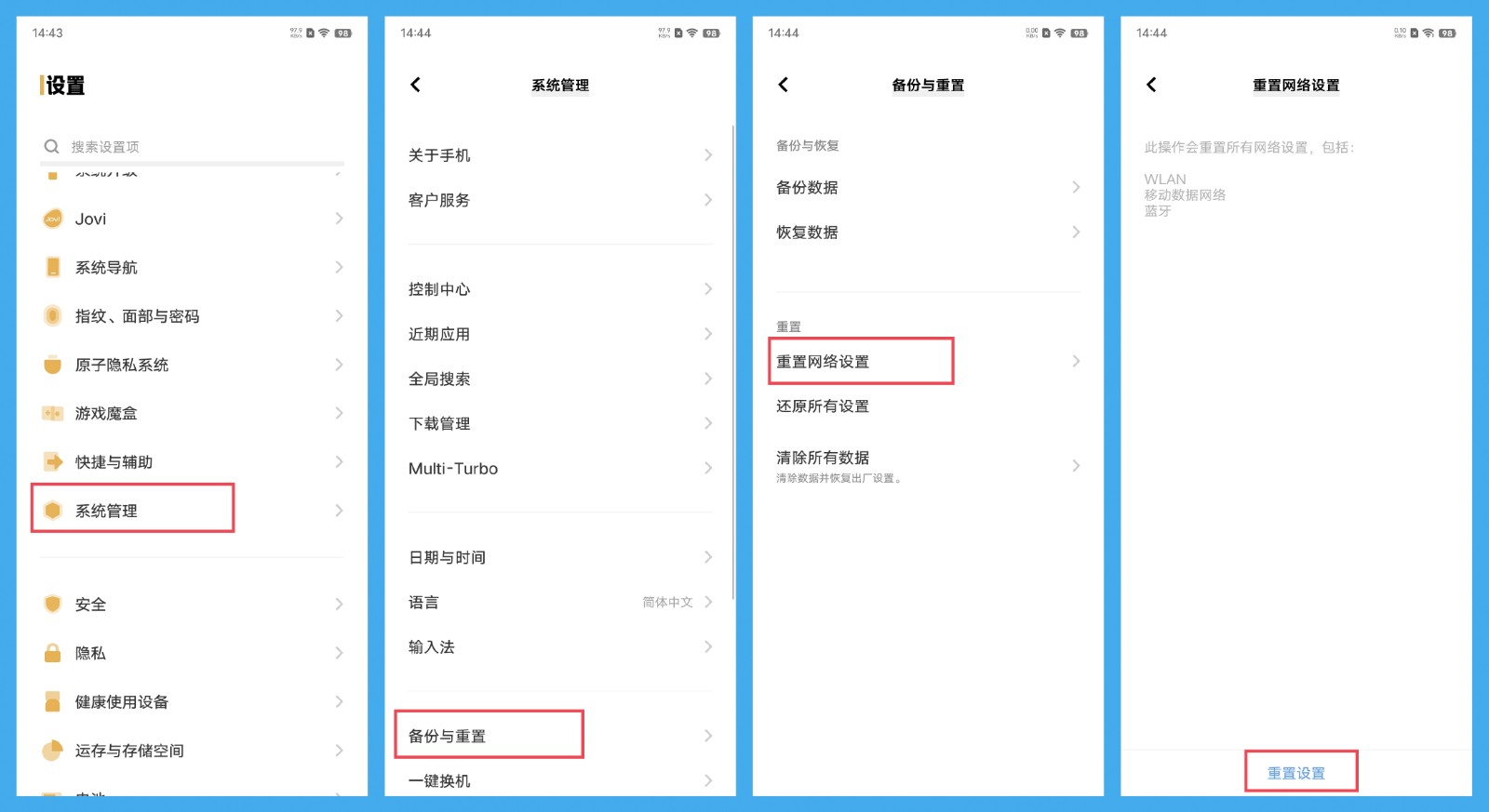
注:双卡需选择对应的SIM卡;重置网络设置会将WLAN、移动数据网络、蓝牙等网络的连接、配对记录等删除断开,建议操作前备份下WiFi账号及密码等数据,可以进入云服务--数据同步--打开WLAN、蓝牙等可将数据同步到云服务;进入“云服务”--设备云备份--备份数据类型--打开“系统数据”--返回上一个页面--立即备份,对部分系统设置数据进行备份。
7、若手机端没有“重置网络设置”菜单选项,可进入设置--系统管理/更多设置--备份与重置/恢复出厂设置--还原所有设置--还原。
注:还原所有设置不会删除任何数据或媒体文件,仅会还原手机的所有设置(比如设置的壁纸、解锁样式、WiFi、默认开启程序、桌面布局等),以及部分第三方应用帐号需要重新登录,请确认不影响软件使用后再进行操作。为了数据安全,操作前建议提前备份手机数据。(可以进入云服务--设备云备份--备份数据类型--系统数据--返回--立即备份可备份部分系统设置和桌面布局;云服务--数据同步--打开WLAN、蓝牙等可将数据同步到云服务)
8、若以上方法未能解决,请提前备份好手机端重要数据,携带手机前往vivo客户服务中心检测处理。
温馨提示:建议前往时携带相关购机凭证(如:购机发票/保修卡/身份证),提前电话咨询服务中心工作人员,确保工作人员在正常上班时间再前往,避免空跑,往返路上注意安全。



